在多媒体内容的创作和分发过程中,文件格式的选择至关重要。MOV 是一种由 Apple 开发的容器格式,通常与 QuickTime 关联,而 MP4 则是互联网和移动设备上更为常见的视频格式。将 MOV 文件转换为 MP4 可以提高兼容性,并且通常不会损失质量。本文中将指导你如何使用强大的命令行工具 FFmpeg 来执行这种转换。

FFmpeg 简介
FFmpeg 是一个开源项目,提供了一套完整的、跨平台的解决方案,用于录制、转换和流化音频与视频。它包含了多种实用工具,其中最著名的是 ffmpeg 命令行程序,可以用来处理几乎所有类型的多媒体文件。
安装 FFmpeg
Windows用户:可以从 FFmpeg 官方网站 下载 Windows 构建版本,按照说明安装。macOS用户:可以通过 Homebrew (brew install ffmpeg) 或者直接从官方下载 Mac 版本进行安装。Linux用户:大多数 Linux 发行版自带 FFmpeg,或者你可以通过包管理器(如apt,yum等)来安装。
确保安装完成后,ffmpeg 命令可以在命令行中正常运行。
转换步骤
一旦 FFmpeg 已经正确安装并配置好环境变量,就可以开始转换了。以下是具体步骤:
基础转换命令
对于简单的转换任务,只需要一条基本命令即可完成:
ffmpeg -i input.mov output.mp4这条命令的意思是从名为 input.mov 的源文件创建一个新的 MP4 文件 output.mp4。这里 -i 参数指定了输入文件。
保持原有品质
如果你希望在转换过程中尽可能地保留原始视频的质量,可以添加 -c:v copy 和 -c:a copy 参数,这会复制视频和音频流而不重新编码:
ffmpeg -i input.mov -c:v copy -c:a copy output.mp4但是,请注意,这种方法仅适用于目标格式支持原文件中的编码方式时有效。例如,如果 MOV 文件使用 H.264 编码,则此方法适用于 MP4,因为两者都支持该编码标准。
自定义输出设置
有时你可能需要调整输出视频的参数,比如改变分辨率、比特率或帧速率等。下面是一些常用的选项:
设定视频比特率:
ffmpeg -i input.mov -b:v 1000k output.mp4设定音频比特率:
ffmpeg -i input.mov -b:a 128k output.mp4设定分辨率:
ffmpeg -i input.mov -vf "scale=1280:720" output.mp4设定帧速率:
ffmpeg -i input.mov -r 30 output.mp4复杂场景下的高级用法
对于更复杂的转换需求,比如裁剪、旋转视频,或是添加水印等,FFmpeg 提供了大量的过滤器(filter)功能。以下是一个例子,展示如何同时应用多个滤镜:
ffmpeg -i input.mov -vf "scale=1920:1080,transpose=1" output.mp4这段命令先将视频缩放到 1920×1080 分辨率,然后将其顺时针旋转 90 度。
总结
通过上述介绍,你应该已经掌握了如何使用 FFmpeg 将 MOV 格式的视频转换为 MP4 的基本知识。无论是简单的文件格式转换还是涉及到更多自定义设置的情况,FFmpeg 都能为你提供灵活且强大的支持。随着对 FFmpeg 命令行语法的理解加深,你会发现自己能够更加自如地操控多媒体文件,满足各种不同的应用场景需求。
记住,实践是最好的老师,尝试着自己动手操作,探索 FFmpeg 更多的功能吧!
下载与安装参考下列文章
1. 本栈资源大多存储在云盘,如发现链接失效,请联系我们,我们会第一时间更新。
2. 本栈内资源或文章大多收集自网络,请勿应用于商业用途,如有其它需求,请购买正版支持作者,谢谢!
3. 本栈收集的资源仅供内部学习研究软件设计思想和原理使用,学习研究后请自觉删除,请勿传播,因未及时删除所造成的任何后果责任自负。
4. 若您认为「UPKG.CN」发布的内容若侵犯到您的权益,请联系站长邮箱: admin@upkg.cn 进行删除处理。








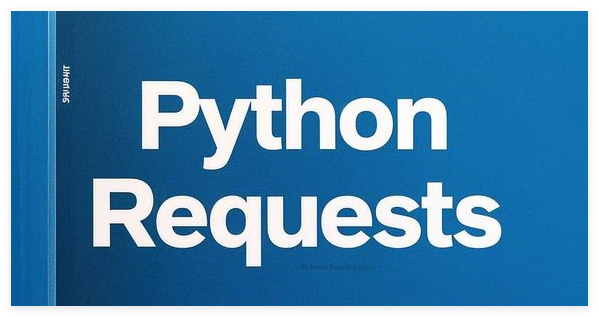

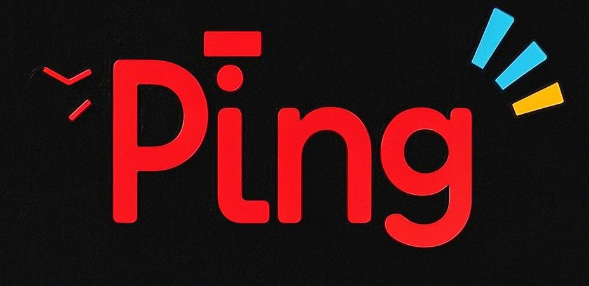
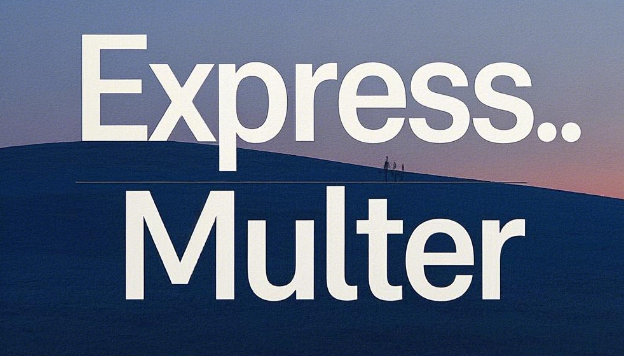


![表情[yiwen]-游包技术栈](https://upkg.cn/wp-content/themes/zibll/img/smilies/yiwen.gif)

暂无评论内容